طرق مختلفة للوصول إلى iCloud Notes
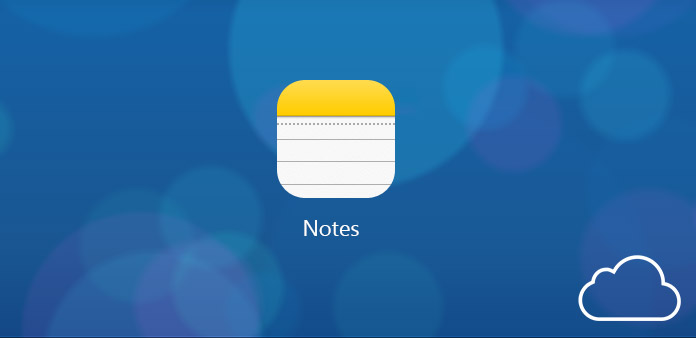
يجب أن تكون على دراية بـ iCloud ، مما يساعدك على مشاركة الملفات ونسخ البيانات احتياطيًا واستعادة الملفات المحذوفة. كما يستخدم تطبيق Notes على نطاق واسع ، مما يتيح لك الاحتفاظ بالمعلومات المهمة والمواقع والبيانات التي يتم جمعها. يمكنك كتابة كلماتك ، رسم صور ، وإضافة صور عليها. ويتيح لك iCloud Notes مزامنة جميع ملاحظاتك عبر أجهزة Apple. بالإضافة إلى ذلك ، يتيح لك iCloud Notes إمكانية النسخ الاحتياطي لملاحظاتك الهامة على iCloud عبر الإنترنت وإنشاء ملاحظات جديدة على iCloud.com مباشرة. ومتى تحتاج إلى استخدام iCloud Notes؟ على سبيل المثال ، عندما تكون بالخارج ، يجب عليك استخدام Notes على iCloud من جهاز الكمبيوتر الخاص بك. في ذلك الوقت ، يمكنك الوصول بسهولة إلى Notes وأي خدمات أخرى من iCloud على متصفح الويب فقط إذا كان بإمكانك العثور على شريط إنترنت من حولك. وفي هذا المقال ، سنتحدث عن طرق الوصول إلى ملاحظاتك على iCloud.
1. كيفية مزامنة Notes من iPhone إلى iCloud
عندما تأخذ بعض الملاحظات الهامة على iPhone ، يجب أن تعرف طريقة مزامنة Notes مع iCloud. وبعد ذلك ، سيتم بث كل ملاحظة يتم الاحتفاظ بها على تطبيق Notes إلى iCloud تلقائيًا. المضي قدما للعثور على كيفية مزامنة Notes على iCloud.
الخطوة 1: الوصول إلى iCloud في الإعدادات
إطلاق "إعدادات" على اي فون الخاص بك. ثم ابحث عن رمز "iCloud" وانقر عليه. بعد ذلك ، سجّل الدخول باستخدام بريدك الإلكتروني وكلمة المرور.
الخطوة 2: تشغيل مزامنة Notes
قم بالتمرير لأسفل وقم بتمرير زر "ملاحظة" وقم بتبديل مزامنة "ON". وبعد ذلك يمكنك مزامنة الملاحظات على iPhone إلى iCloud.
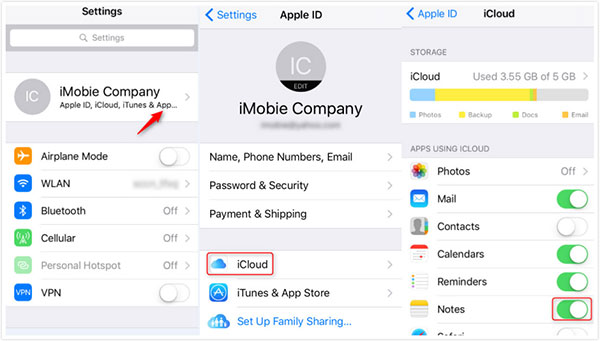
2. كيفية الوصول إلى iCloud Notes مباشرة
يمكن خدمة iCloud بسهولة نسخ ملفات iPhone الخاصة بك بما في ذلك الملاحظات والعقود والرسائل وما إلى ذلك. وهل تعرف كيفية عرض هذه الملاحظات الاحتياطية على iCloud؟ يمكنك الوصول إلى ملاحظات iCloud من أي متصفح من أي جهاز. فقط تحقق من الحل على النحو التالي.
الخطوة 1: قم بتسجيل الدخول إلى حساب iCloud الخاص بك
افتح متصفح الويب وانتقل إلى موقع الويب الخاص بـ iCloud. ثم أدخل iCloud الخاص بك مع معرف الحساب وكلمة المرور.
الخطوة 2: تحقق من ملاحظات iCloud
ستجد قائمة بخدماتك ، ثم يمكنك اختيار Notes والتحقق مما تريد إلقاء نظرة عليه.
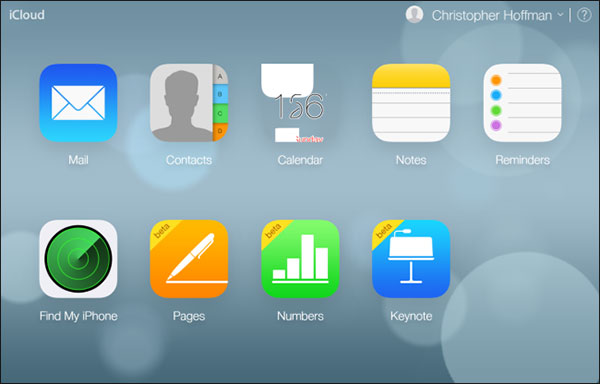
3. كيفية تبادل ملاحظات في iCloud
يمكنك دائمًا إعداد بعض الملاحظات أو الكلمات المهمة عليه. وقد ترغب في وقت ما في مشاركة الملاحظات مع أصدقائك أو أفراد عائلتك. فيما يلي مزيد من التفاصيل حول عملية مشاركة ملاحظات على iCloud للأصدقاء أو أفراد العائلة.
خطوة 1 إطلاق "إعدادات" على اي فون الخاص بك. ثم انقر على رمز "iCloud" لتسجيل الدخول إلى حساب iCloud عن طريق إدخال المعرف وكلمة المرور.
خطوة 2 افتح تطبيق "Notes" على جهاز iPhone. انتقل لأسفل إلى ملاحظة ثم على شريط التمرير. ثم اضغط على إنشاء زر لاختيار الطريقة التي تريد مشاركة ملاحظتك. يمكنك اختيار الخيارات من Facebook إلى البريد الإلكتروني. ونختار البريد على سبيل المثال.
خطوة 3 مشاركة iCoud ملاحظة بالنقر فوق "إرسال". انقر على "البريد" ثم اختر "iCloud". بعد ذلك ، سيُطلب منك إدخال عنوان البريد الإلكتروني الذي تريد مشاركته. وأخيرا ، اضغط على "إرسال".
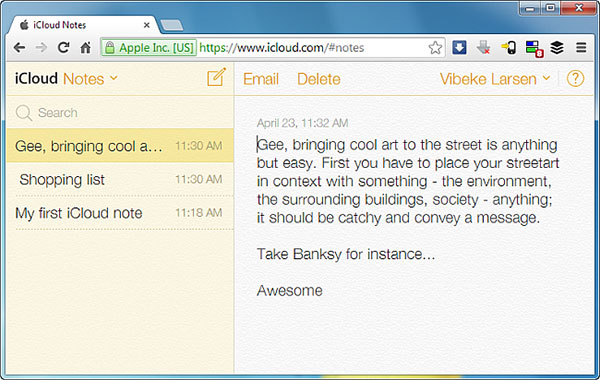
4. كيفية الوصول إلى Notes من iCloud Backup على جهاز الكمبيوتر
iCloud هو أداة ممتازة للنسخ الاحتياطي وتخزين الملفات والبيانات الخاصة بك. ولكن من الصعب تحديد وعرض كل محتويات ملفات النسخ الاحتياطي على iCloud. إذا كنت تريد تحديد موقع ملاحظات iCloud ، أو حتى استعادة ملاحظات النسخ الاحتياطي على iCloud على جهاز الكمبيوتر. برنامج Tipard دائرة الرقابة الداخلية لاستعادة البيانات، مصممة لاستخراج جميع ملفاتك في الأجهزة التي تعمل بنظام التشغيل iOS ، و iTunes و iCloud للنسخ الاحتياطي ، وسوف تصبح أفضل خيار لك.
قم بتنزيل وتثبيت Tipard iOS Data Recovery
بعد الانتهاء من التثبيت ، قم بتشغيل البرنامج. ثم ستجد ثلاثة أوضاع على الجانب الأيسر من الواجهة. اختر "استرداد من iCloud Backup File".
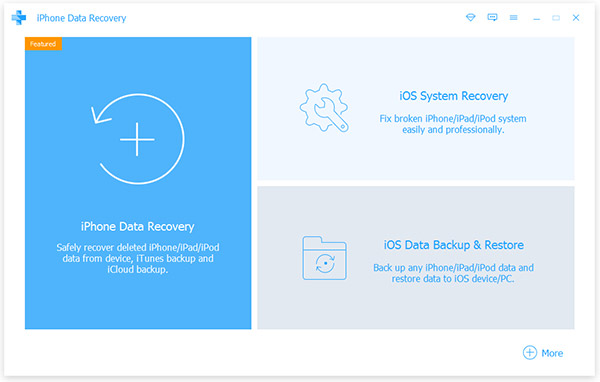
اختر ملفات Notes التي تريد استخراجها
اختر أولاً ملفات النسخ الاحتياطي من Notes للتنزيل. بعد تنزيلها ، انقر على زر المسح الضوئي لمسح الملفات الموجودة فيه. تتيح لك ميزة استعادة ملاحظات iCloud معاينة الملاحظات قبل تحديد الملاحظات التي تريد استخراجها.
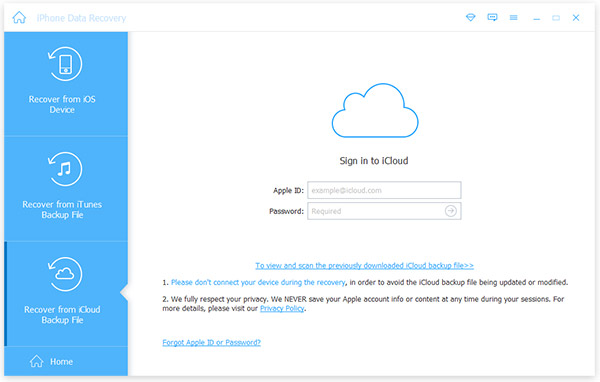
البدء في الاسترداد
انقر على الزر استعادة زر لاستخراج Notes من iCloud إلى أجهزتك. وبعد ذلك يمكنك الحصول على ملاحظات iCloud على جهاز الكمبيوتر الخاص بك الآن. أما بالنسبة للحالة ، يمكنك اختيار الملاحظات المطلوبة بشكل انتقائي من iCloud بكل سهولة.
وفي الختام
بالإضافة إلى ذلك ، لا يزال هناك العديد من الطرق الأخرى للوصول إلى iCloud Notes. ومن هذه المقالة ، سيكون لديك فهم عميق لـ iCloud Notes ودليل محدد حول كيفية استخدام Notes مع iCloud. كما تعلمون ، يمكن لبعض التفاصيل الصغيرة أن تغير حياتك بالكامل. لذلك ، ابدأ من هذه المشاركة لمعرفة المزيد من مهارات هذه التطبيقات الصغيرة. المزيد من الأسئلة حول ملاحظات iCloud ، ما عليك سوى متابعة التحديثات.







